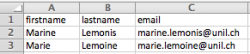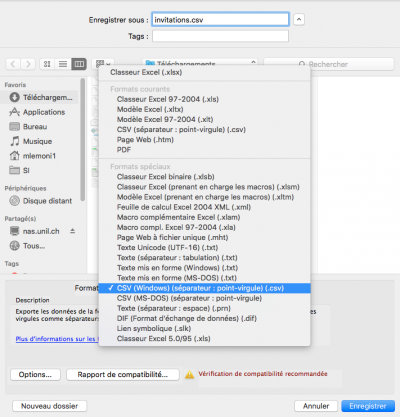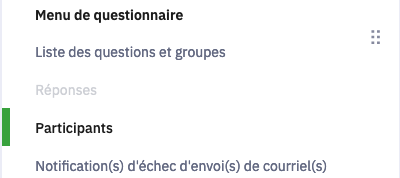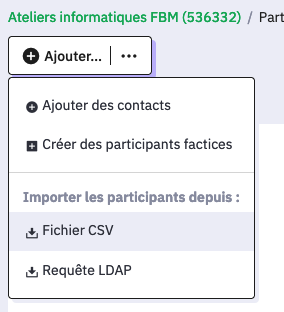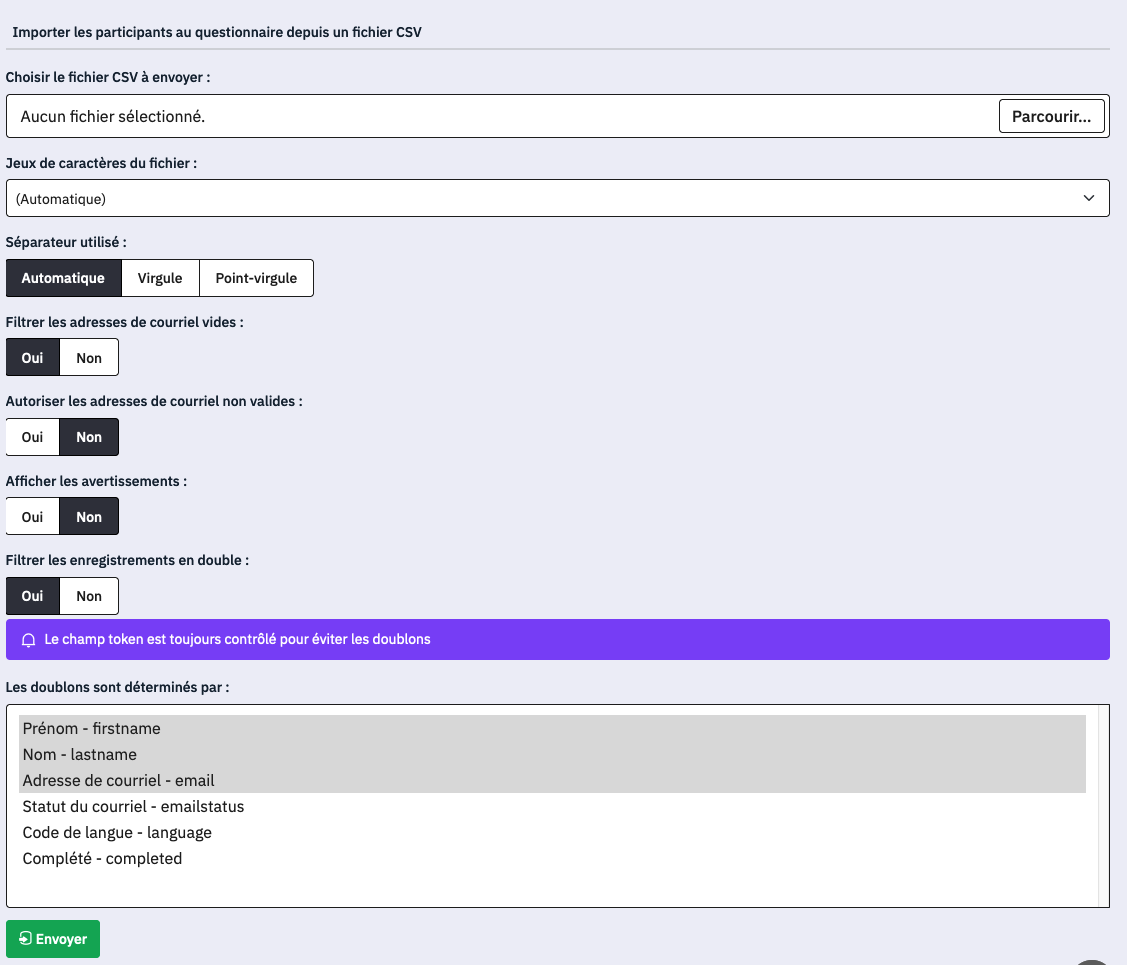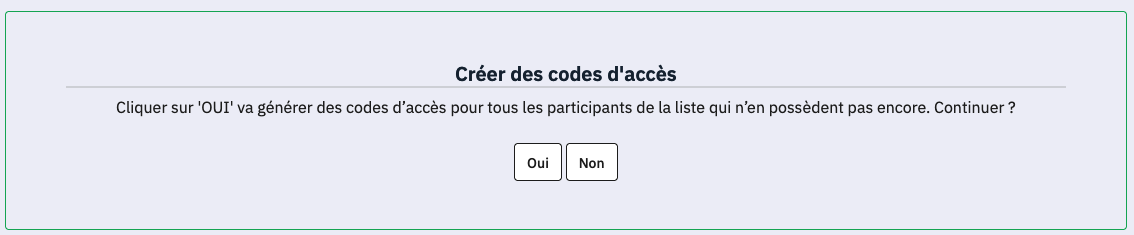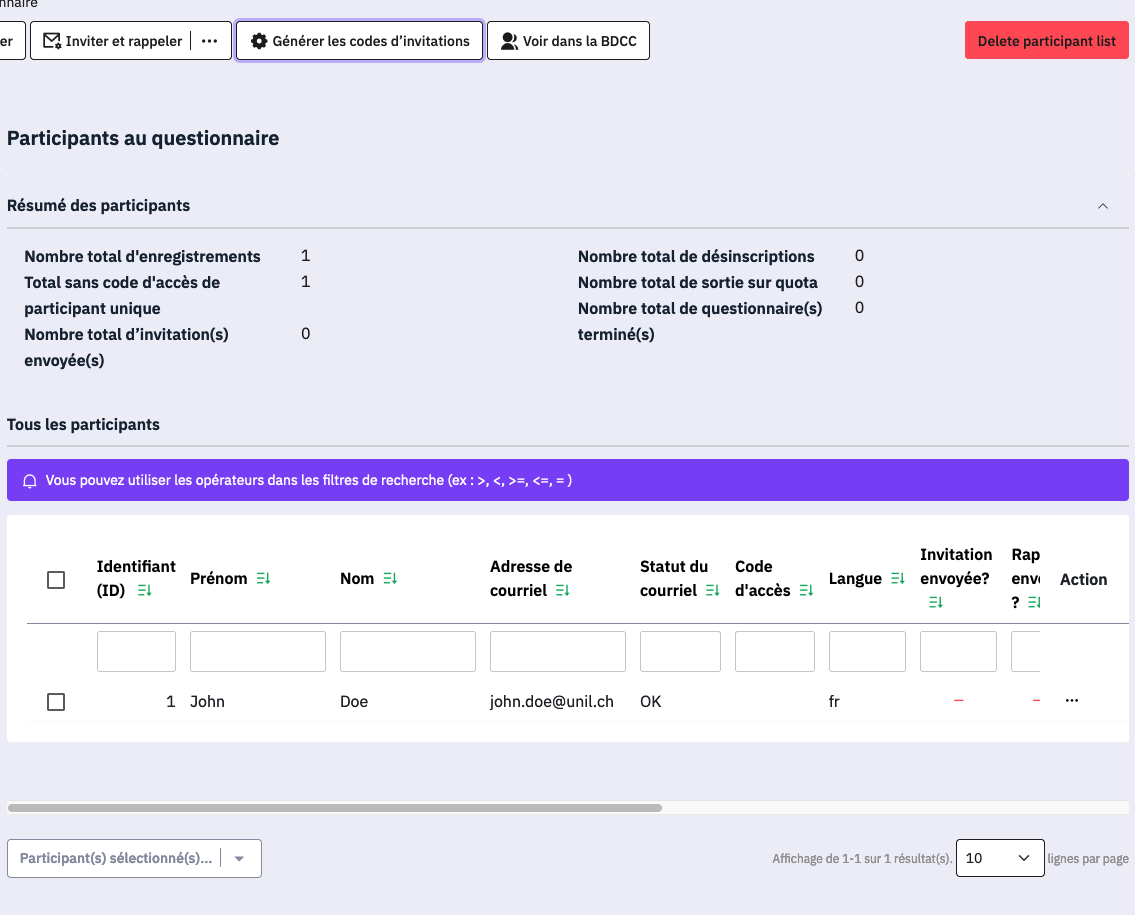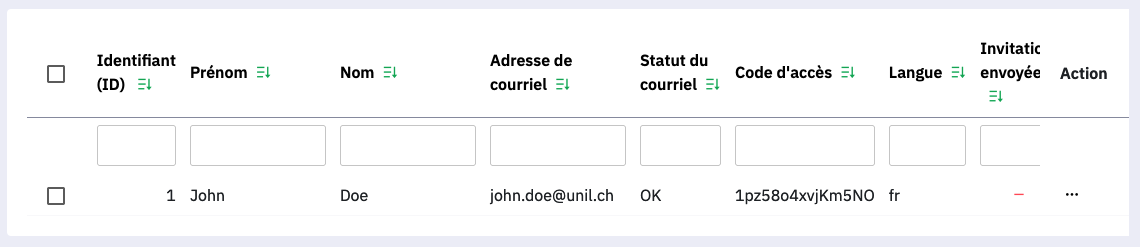Importer des invitations dans LimeSurvey
Produits concernés
| Nom |
|
| Système |
Windows / Mac |
| Application |
LimeSurvey |
Description
Lors de la réalisation d'un questionnaire avec accès restreint, vous pouvez importer une liste de contacts au format .csv pour créer automatiquement vos invitations.
Marche à suivre
Préparer le fichier .csv
-
Ouvrir Excel
-
Préparer un fichier contenant au minimum trois colonnes portant les entêtes suivants : « lastname », « firstname » et « email ». En cas de questionnaire mutilingue, ajouter une quatrième colonne « language ».
-
Ajouter les informations des contacts dans le tableau Excel.
-
Enregistrer le fichier en choisissant le format « CSV (Windows) (séparateur : point-virgule) (.csv) UTF-8 » dans le menu « Enregistrer sous ».
Importer les invitations dans LimeSurvey
-
Se connecter dans LimeSurvey et sélectionner le questionnaire concerné.
-
Dans la section "Menu du questionnaire", cliquer sur Participants.
- Cliquer sur Envoyer.
- La table d'invitation crée d'après votre fichier CSV s'affiche. Cliquer sur Générer les codes des invitations en haut de la page.
- Après la génération des codes, contrôler la table d'invitation.